Общие сведения:
RGB Matrix Hat - модуль собранный на основе чипа 74HC245, который позволяет подключать RGB матрицы к Raspberry Pi. Для работы с модулем рекомендуем использовать библиотеку RPI-FB-MATRIX. Модуль поддерживает матрицы размером до 128x64 пикселей. Так же модуль позволяет работать с не занятыми бибилотекой GPIO выводами и не мешает установке других hat'ов, таких как Trema+Expander Hat.
Можно использовать в любых проектах, где требуется вывод данных на цветной дисплей. В качестве данных для вывода могут использоваться изображения, символы или бегущая строка.
Видео:
Редактируется...
Подключение:
Модуль устанавливается на 40-пиновый разъём Rasperry
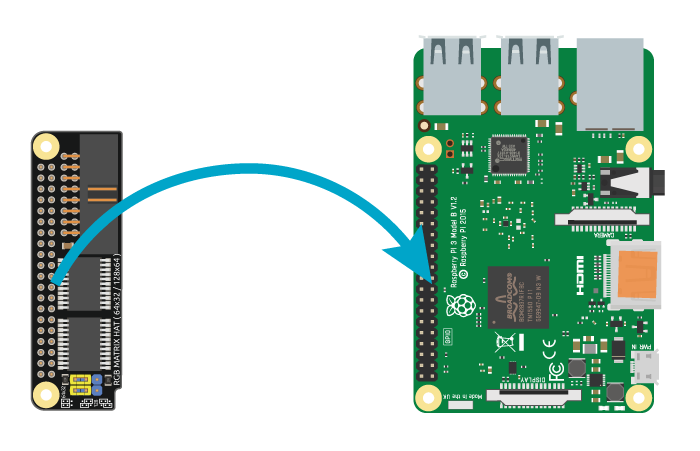
Для подключения матрицы используется 16-проводной шлейф, идущий в комплекте с матрицами
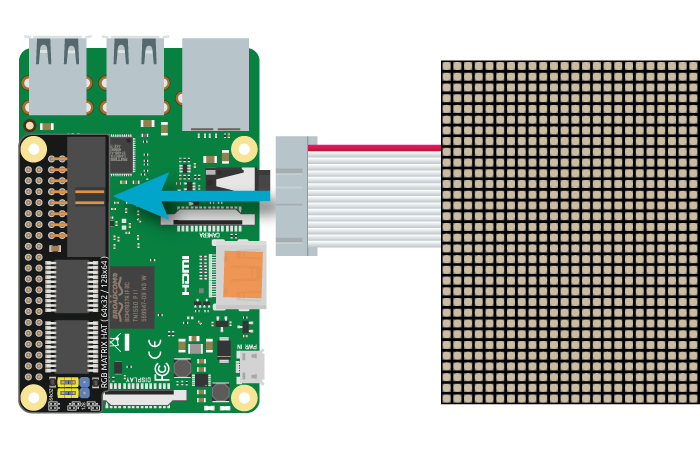
Положения джамперов:
Для использования модуля с матрицами размером 128x64 и 64x64 необходимо использовать дополнительную линию адресации. На колодке таких матриц она может находиться либо на четвёртом пине, либо на восьмом. При использовании таких матриц необходимо опытным путём выяснить где находится эта линия, попробовав одно из ниже перечисленных положений джамперов:
Линиия Е на четвёртом выводе разъёма:
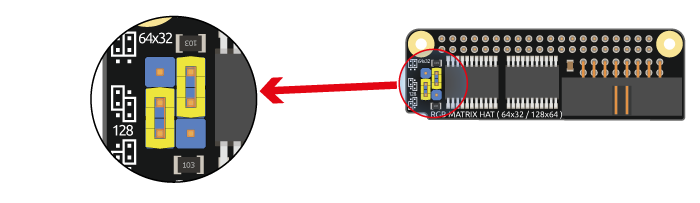
Линиия Е на восьмом выводе разъёма:
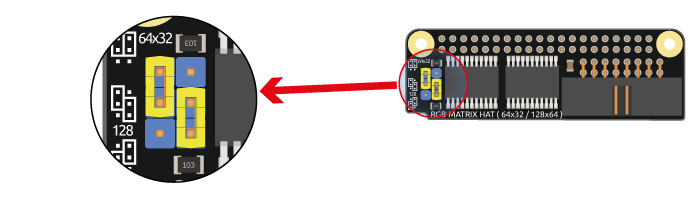
Стандартное положение джамперов:
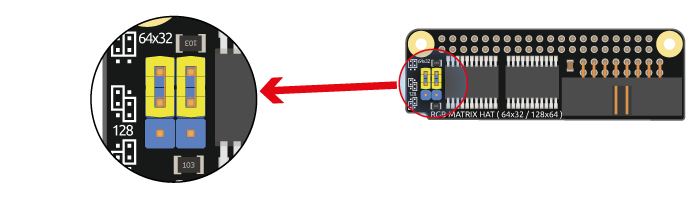
Выводы GPIO:
Выводы GPIO, занятые при использовании матриц:
| Вывод матрицы | Вывод матрицы |
|---|---|
| Вывод R1 | GPIO 11 |
| Вывод G1 | GPIO 27 |
| Вывод B1 | GPIO 7 |
| Вывод R2 | GPIO 8 |
| Вывод G2 | GPIO 9 |
| Вывод B2 | GPIO 10 |
| Вывод A | GPIO 22 |
| Вывод B | GPIO 23 |
| Вывод C | GPIO 24 |
| Вывод D | GPIO 25 |
| Вывод E только матрицы 128x64 | GPIO 15 |
| Вывод CLK | GPIO 17 |
| Вывод OE | GPIO 18 |
| Вывод LAT | GPIO 4 |
| Выводы GND | Выводы GND |
Питание:
Модуль питается от 40-пиновой колодки Raspberry.
К RGB матрице 64х32 подключается внешний источник питания напряжением 5В и током до 4А.
К RGB матрице 128x64 подключается внешний источник питания напряжением 5В и током до 6А.
Вывод текста и фигур
Если Вы ещё ни разу не настраивали Raspberry, то можете сделать это руководствуясь этой статьёй
Весь дальнейший материал предполагает установленную систему Raspbian Buster и отсутствие драйверов и надстроек, которые могут использовать выводы GPIO.
При помощи библиотеки rpi-rgb-led-matrix возможен вывод
фигур, изображений, текста и бегущей строки на светодиодную матрицу
используя C++, C# или Python. Мы рассмотрим вывод на матрицу используя
Python.
Откроем эмулятор терминала в верхней панели графической среды Raspberry.
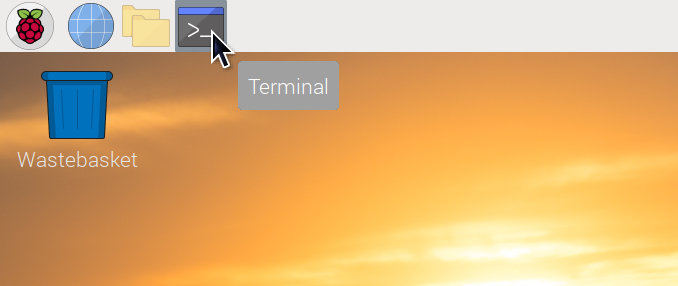
Создадим директорию для хранения будущих Github проектов командой
mkdir (make directory - создать директорию):
mkdir Github
Перейдём в директорию командой cd (change
directory - сменить директорию):
cd Github
Склонируем репозиторий (необходимо подключение к интернету):
git clone https://github.com/tremaru/rpi-fb-matrix
Далее перейдём в директорию python внутри директории rpi-rgb-led-matrix/bindings
cd rpi-fb-matrix/rpi-rgb-led-matrix/bindings/python
Теперь наберём три строки, нажимая <enter> в конце каждой строки и дожидаясь выполнения сборки и/или установки после каждой строки
sudo apt-get update && sudo apt-get install python3-dev python3-pillow -y make build-python PYTHON=$(command -v python3) sudo make install-python PYTHON=$(command -v python3)
После успешной установки можно попробовать вывести текст на матрицу
Перейдём в директорию примеров
cd samples/
Здесь важно сказать, что для работы с матрицей необходимо либо
отключить драйвер встроенного в процессор Raspberry аудио генератора,
либо передать сценарию python аргумент --led-no-hardware-pulse=1. В
первом случае матрица будет работать с аппаратным тактированием и, если
нужен звук, можно использовать внешнюю USB карту (так же при этих
условиях сценарии необходимо запускать от имени привилегированного
пользователя командой sudo). Для отключения встроенного
генератора аудио необходимо закомментировать строку
dtparam=audio=on в файле /boot/config.txt. Во
втором случае можно использовать встроенный звук Raspberry, но программа
вывода на матрицу будет использовать программное тактирование.
Для проверки работы матрицы запустим программу с использованием программного тактирования:
python3 runtext.py --led-cols=128 --led-rows=64 --led-no-hardware-pulse=1 -t "Привет мир!"
Разберёмся что к чему:
- --led-cols=128 - количество пикселей в матрице по одной из сторон. В случае примера выше 128, т.к. панель в примере 128x64
- --led-rows=64 - количество пикселей в матрице по другой стороне. В случае примера выше 64.
- --led-no-hardware-pulse=1 - использовать или нет аппаратное тактирование. Если не передавать этот аргумент, то будет использоваться аппаратное тактирование.
- -t - текст для отображения на матрице.
Так же можно передать аргумент -с если подключено
больше одной панели. Например -c 3, если подключено 3
панели в линию.
Подробнее про аргументы, передаваемые библиотеке можно узнать из файла README.md
Вывод кадрового буфера
При помощи библиотеки rpi-fb-matrix возможен вывод кадрового буфера. То, что выводится в hdmi порт, будет выведено на матрицы. Возможно выводить как часть экрана (crop), так и весь экран в масштабе (scale).
Если Вы ещё не клонировали библиотеку, то перейдите в папку /home/pi/Github и склонируйте библиотеку из нашего репозитория:
git clone https://github.com/tremaru/rpi-fb-matrix
Далее необходимо установить библиотеку libconfig++
sudo apt install libconfig++-dev
После этого можно приступать к сборке. Для этого перейдём в директорию rgb-fb-matrix
cd rgb-fb-matrix
И запустим программу make
make -j
Ещё раз повторимся, для работы с матрицей необходимо либо отключить
драйвер встроенного в процессор Raspberry аудио генератора, либо
передать сценарию python аргумент --led-no-hardware-pulse=1. В первом
случае матрица будет работать с аппаратным тактированием и, если нужен
звук, можно использовать внешнюю USB карту (так же при этих условиях
сценарии необходимо запускать от имени привилегированного пользователя
командой sudo). Для отключения встроенного генератора аудио
необходимо закомментировать строку dtparam=audio=on в файле
/boot/config.txt. Во втором случае можно использовать
встроенный звук Raspberry, но программа вывода на матрицу будет
использовать программное тактирование. config.txt ->
dtparam=audio=on
После завершения программы make в директории появятся
две утилиты, первая называется display-test, вторая
rpi-fb-matrix. Обеим утилитам для работы необходимо
передать файл конфигурации. В нём необходимо указать размеры панели,
количество панелей и ориентацию панелей. Подробнее об этом можно узнать
в примере файла конфигурации matrix.cfg, который находится
этой же директории.
Рассмотрим пример файла конфигурации.
Рассмотрим на примере подключения двух панелей 128x64:
display_width = 256; // общее количество пикселей в ширину
display_height = 64; // общее количество пикселей в длинну
panel_width = 128; // количество пикселей одной матрицы в ширину
panel_height = 64; // количество пикселей одной матрицы в длинну
chain_length = 2; // количество панелей
parallel_count = 1; количество паралельных линий. Подробнее о подключении паралельных линий читайте в файле README.md
// Геометрия подключения панелей
panels = (
// order - порядковый номер панели, 0 - первая панель экрана,
// правый верхний угол которой соответствует 0 X и Y экрана.
// rotate - угол ориетнации панели 0 или 180
( {order = 0; rotate = 0;}, {order = 1; rotate = 0; } )
)
// Если раскомментировать строку ниже, то вывод на матрицы будет не масштабирован (scale)
// а обрезан (crop) начиная с указанной в скобках координаты (0, 0 - правый верхний угол экарна)
// crop_origin = (5, 95)
Для тестирования файла конфигурации воспользуемся утилитой
display-test, передав ей файл конфигурации:
sudo ./display-test matrix.cfg
Если Вы используете панели с драйвером FM6126A, передайте утилите дополнительный аргумент --led-panel-type=FM6126A
sudo ./display-test matrix.cfg --led-panel-type=FM6126A
В правом верхнем углу каждой матрицы загорится белым её порядковый номер в массиве матриц.
Выведем кадровый буфер на сборку матриц
Для вывода на матрицы запустим утилиту rgb-fb-matrix и передадим ей файл конфигурации:
sudo ./rgb-fb-matrix matrix.cfg
Если Вы хотите что бы экранный буфер системы выводился на матрицы при
каждой загрузке, добавьте соответствующие строки в
/etc/rc.local или создайте юнит для systemd.
Подробнее об этом можно прочитать в статье Цветной
графический дисплей 2.8 TFT 320x240, подключаем к Raspberry Pi или
Делаем
таймлапс для 3D принтера.
Корпус
Для матриц 64x32 P2.5 и P3 нами так же были разработаны корпуса, используя которые Вы сможете создать законченное устройство.
Для матрицы с шагом 2.5мм:
- 2х Основа для RGB матрицы 64х32 P2.5;
- 6х Рейка 7х4;
- 2х Рейка 1х3;
- 1х Набор винтов М3х10мм;
Для матрицы с шагом 3мм:
- 2х Основа для RGB матрицы 64х32 P3
- 6х Рейка 8х4;
- 2х Рейка 2х3;
- 1х Набор винтов М3х10мм;
Применеие
- Бегущая строка;
- Табло информации;
- Вывод графических изображений;





Обсуждение